word怎么设置项目编号左侧编号数字为上标,相信很多小伙伴还不明白如何在Word中将项目编号左侧的数字设置为上标的简单操作,不过没关系。下面分享一下如何在Word中将项目编号左侧的数字设置为上标。希望有兴趣的朋友能够过来分享。学习。
1、首先找到需要编辑的word文档,双击打开,进入编辑页面。
2. 在编辑区域中,选择“项目编号关联文本”,其中需要将左侧的数字设置为上标。
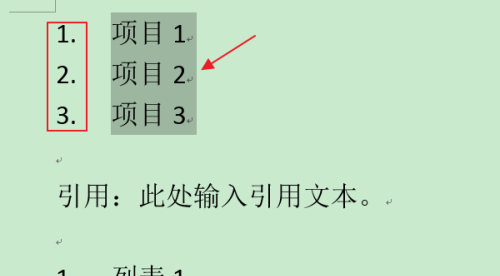
3.切换到顶部的“开始”选项卡。
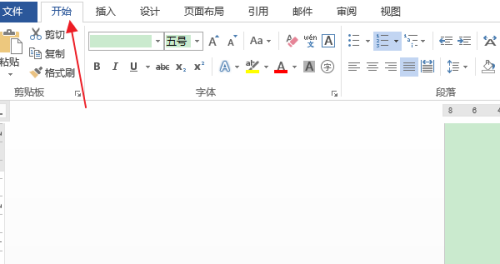
4. 单击段落组中的“编号”下拉按钮。
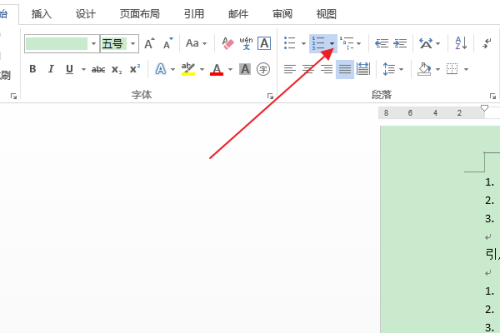
5. 在下拉列表中,单击“定义新编号格式”。
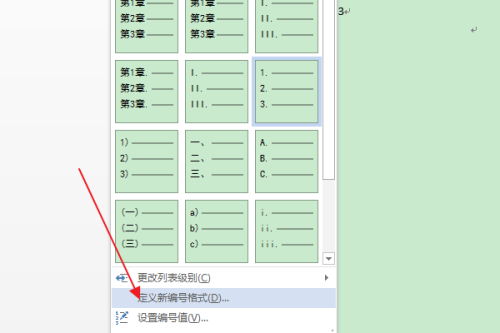
6、在弹出的“定义新编号格式”对话框中,单击“字体”。
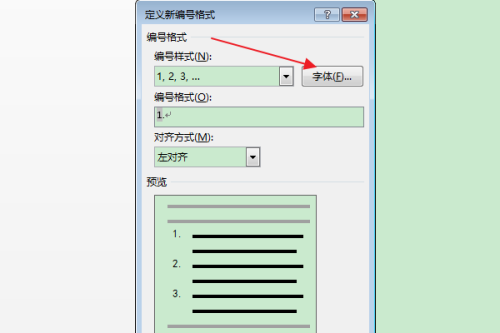
7、在弹出的“字体”对话框中,勾选效果栏中的“上标”,然后单击“确定”。
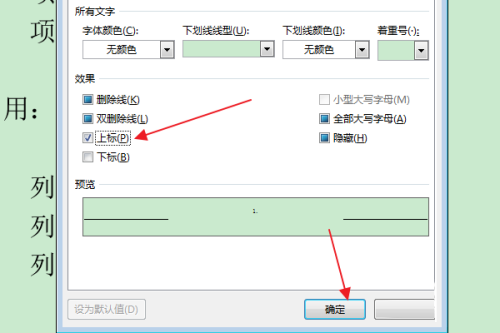
8.返回“定义新编号格式”对话框,单击下面的“确定”按钮。
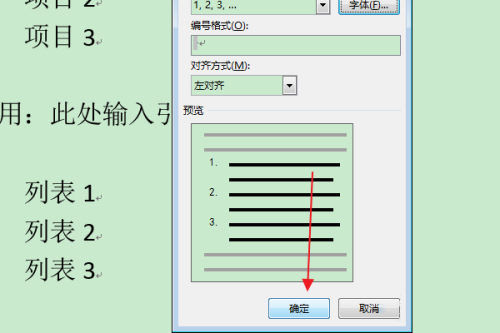
9、返回编辑区,可以看到选中的项目编号左边的数字已经被设置为上标了。
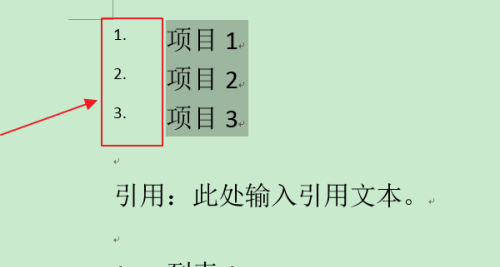
word怎么设置项目编号左侧编号数字为上标,以上就是本文为您收集整理的word怎么设置项目编号左侧编号数字为上标最新内容,希望能帮到您!更多相关内容欢迎关注。








